
W przypadku problemów z wyszukiwaniem liter w Outlooku w różnych wersjach: wyszukiwanie nie znajduje niczego, nie daje pełnych wyników, nie wyszukuje wszystkich plików pst itp., Zalecenia z tego artykułu powinny pomóc rozwiązać ten problem ( Zalecenia dotyczą przyszłych wersji programu Outlook 2010, 2013 i 2016).
Treść
- Sprawdzanie stanu indeksu wyszukiwania w programie Outlook
- Wyłącz indeksowanie plików konfiguracyjnych programu Outlook przez usługę indeksowania systemu Windows
- Włącz indeksowanie w Outlooku
- Ponowne tworzenie indeksu dla programu Outlook 2013
- Sprawdź pliki .pst pod kątem błędów
Sprawdzanie stanu indeksu wyszukiwania w programie Outlook
Możliwość wyszukiwania elementów programu Outlook odbywa się poprzez zbudowanie i utrzymanie indeksu wszystkich dostępnych elementów. Dlatego przede wszystkim należy sprawdzić status samego tego indeksu.
Aby to zrobić, przejdź do zakładki Szukaj i w sekcji Narzędzia wyszukiwania wybierz element Indeksowanie stanów.
 W przypadku, gdy wszystko jest w porządku z indeksem, status powinien pojawić się w oknie, które się pojawi:
W przypadku, gdy wszystko jest w porządku z indeksem, status powinien pojawić się w oknie, które się pojawi:
Pozostałe pozycje indeksowane: 0
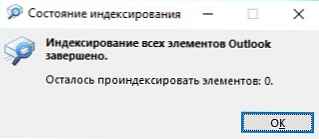 Jeśli jednak masz problemy z wyszukiwaniem, najprawdopodobniej stan będzie inny:
Jeśli jednak masz problemy z wyszukiwaniem, najprawdopodobniej stan będzie inny:
Pozostało do indeksowania 23871 pozycji
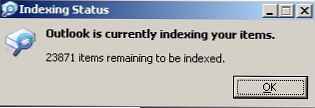 Przebudowę indeksu można wykonać, dodając nową skrzynkę pocztową lub plik folderów osobistych (pst), przesyłając listy itp. A jeśli wykonałeś te operacje stosunkowo niedawno (do 3-4 godzin temu), musisz poczekać na zakończenie indeksowania. Jeśli zmiany konfiguracji nie były wprowadzane przez długi czas, a indeksowanie jest nadal w toku, istnieje wyraźny problem z indeksem programu Outlook
Przebudowę indeksu można wykonać, dodając nową skrzynkę pocztową lub plik folderów osobistych (pst), przesyłając listy itp. A jeśli wykonałeś te operacje stosunkowo niedawno (do 3-4 godzin temu), musisz poczekać na zakończenie indeksowania. Jeśli zmiany konfiguracji nie były wprowadzane przez długi czas, a indeksowanie jest nadal w toku, istnieje wyraźny problem z indeksem programu Outlook
Wyłącz indeksowanie plików konfiguracyjnych programu Outlook przez usługę indeksowania systemu Windows
Aby rozwiązać ten problem, musisz tymczasowo wykluczyć indeksowanie programu Outlook z indeksowania systemu Windows. Aby to zrobić:
- W programie Outlook otwórz menu Plik -> Parametry
- Wybierz sekcję Szukaj -> Opcje indeksowania
- Naciśnij przycisk Edytuj
- Wyłącz indeksowanie dla elementu Microsoft Outlook
- Zamknij klienta pocztowego programu Outlook i użyj menedżera procesów, aby sprawdzić, czy w systemie brakuje procesu outlook.exe.
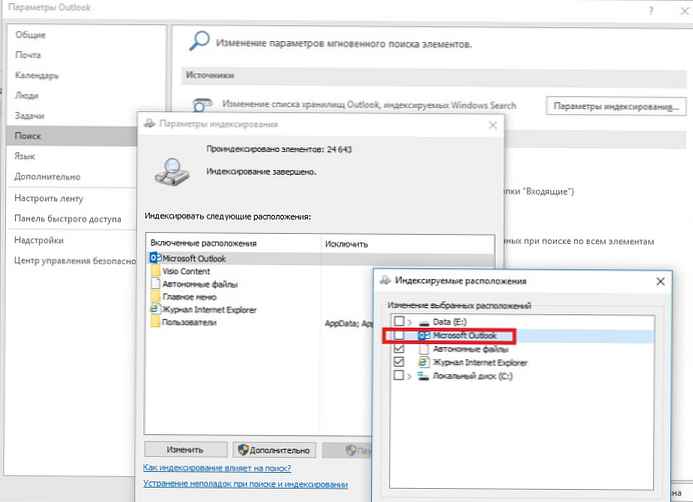 Sprawdź we właściwościach plików OST i PST, czy ich indeksowanie jest dozwolone (warto to zrobić, mimo że ich indeksowanie jest już dozwolone w parametrach usługi wyszukiwania Windows). Do tego
Sprawdź we właściwościach plików OST i PST, czy ich indeksowanie jest dozwolone (warto to zrobić, mimo że ich indeksowanie jest już dozwolone w parametrach usługi wyszukiwania Windows). Do tego
- Otwórz menu Plik -> Ustawienia konta -> Ustawienia konta
- Idź do zakładki Pliki danych
- Z kolei wybierz każdy plik i kliknij przycisk Otwórz lokalizację pliku

- Kliknij prawym przyciskiem myszy żądany plik OST lub PST i wybierz jego właściwości
- Kliknij przycisk Inne
- Ustaw pole wyboru „Zezwalaj na indeksowanie zawartości tego pliku oprócz właściwości pliku„-> Ok.

Włącz indeksowanie w Outlooku
Teraz musisz włączyć indeksowanie przedmiotów Perspektywy, wyłączono wcześniej w paragrafie 2. Zaznacz pole Microsoft Perspektywy i zapisz zmiany.
Daj programowi Outlook czas na wykonanie pełnego indeksowania (w zależności od liczby i wielkości skrzynek pocztowych i dołączonych plików pst). Następnie spróbuj wyszukać.
Ponowne tworzenie indeksu dla programu Outlook 2013
W przypadku, gdy wyszukiwanie nie działa, zaleca się całkowite zresetowanie indeksu usługi wyszukiwania systemu Windows. Aby to zrobić:
- W programie Outlook kliknij Plik -> Opcje -> Szukaj
- Naciśnij przycisk Opcje indeksowania -> Opcjonalnie
- Kliknij przycisk Przebuduj (Przebuduj)
- Odbudowanie indeksu może zająć sporo czasu i może tymczasowo spowolnić działanie komputera
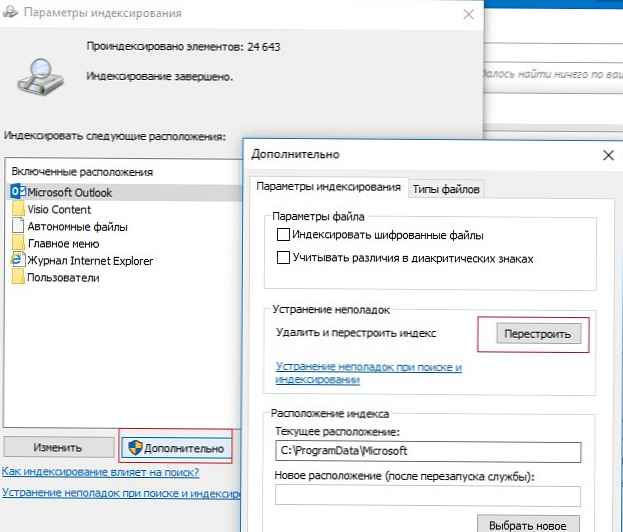
Sprawdź pliki .pst pod kątem błędów
W niektórych przypadkach usługa indeksowania nie może indeksować plików osobistego taty (PST) z powodu błędów logicznych lub uszkodzenia struktury. Zaleca się sprawdzenie tych plików za pomocą narzędzia scanpst.exe..
Wskazówka. Podobny artykuł może być również przydatny. Wyszukiwanie w systemie Windows 10 nie działa - rozwiązujemy problem












